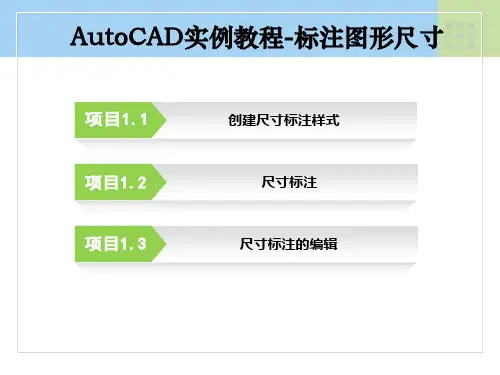AutoCAD建筑制图基础教程(尺寸标注)共44页
- 格式:ppt
- 大小:627.50 KB
- 文档页数:45


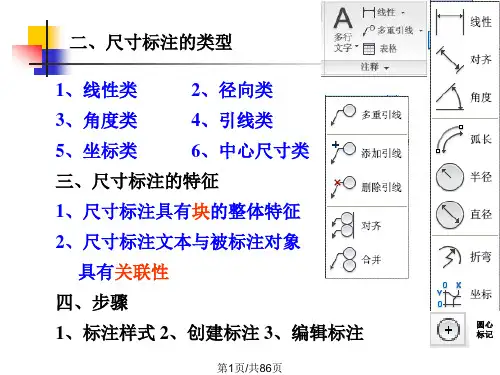
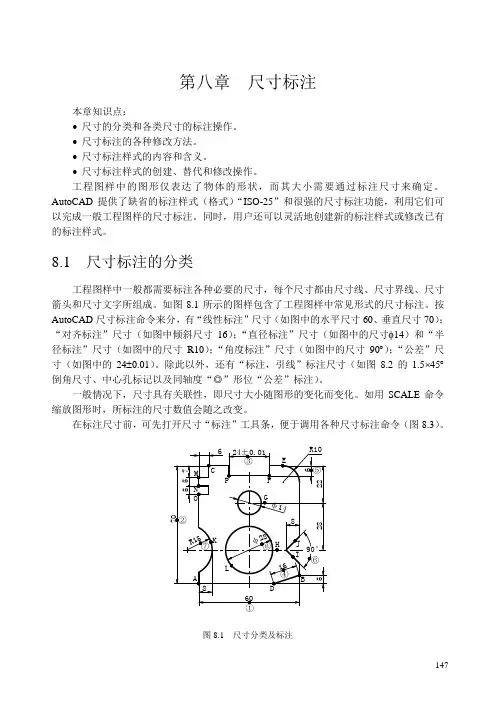
第八章尺寸标注本章知识点:•尺寸的分类和各类尺寸的标注操作。
•尺寸标注的各种修改方法。
•尺寸标注样式的内容和含义。
•尺寸标注样式的创建、替代和修改操作。
工程图样中的图形仅表达了物体的形状,而其大小需要通过标注尺寸来确定。
AutoCAD提供了缺省的标注样式(格式)“ISO-25”和很强的尺寸标注功能,利用它们可以完成一般工程图样的尺寸标注。
同时,用户还可以灵活地创建新的标注样式或修改已有的标注样式。
8.1 尺寸标注的分类工程图样中一般都需要标注各种必要的尺寸,每个尺寸都由尺寸线、尺寸界线、尺寸箭头和尺寸文字所组成。
如图8.1所示的图样包含了工程图样中常见形式的尺寸标注。
按AutoCAD尺寸标注命令来分,有“线性标注”尺寸(如图中的水平尺寸60、垂直尺寸70);“对齐标注”尺寸(如图中倾斜尺寸16);“直径标注”尺寸(如图中的尺寸φ14)和“半径标注”尺寸(如图中的尺寸R10);“角度标注”尺寸(如图中的尺寸90︒);“公差”尺寸(如图中的24±0.01)。
除此以外,还有“标注,引线”标注尺寸(如图8.2的1.5⨯45︒倒角尺寸、中心孔标记以及同轴度“◎”形位“公差”标注)。
一般情况下,尺寸具有关联性,即尺寸大小随图形的变化而变化。
如用SCALE命令缩放图形时,所标注的尺寸数值会随之改变。
在标注尺寸前,可先打开尺寸“标注”工具条,便于调用各种尺寸标注命令(图8.3)。
图8.1 尺寸分类及标注1471481.5×45°1.5×45°A4/8.5GB/T 4459.5φ36g 6φ28h 6A0.01A①②③④⑥⑦⑧EFG图8.2 引线标注和形位公差标注图8.3 尺寸标注工具条8.2 尺寸标注的操作8.2.1 长度型尺寸标注操作长度型尺寸标注包括水平、垂直、倾斜、基线型、连续型等几种。
用户可以根据需要使用这些标注方式给工程图样标注尺寸。
1.线性标注(DIMLINEAR )“线性标注”命令可以用来标注水平或垂直尺寸。
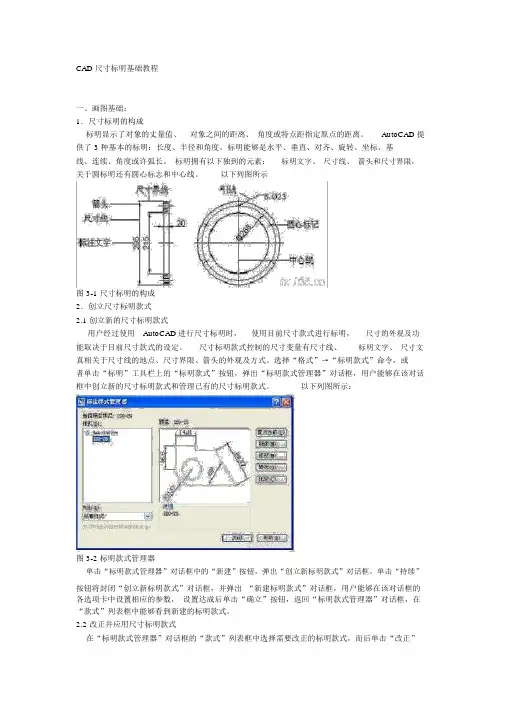
CAD 尺寸标明基础教程一、画图基础:1.尺寸标明的构成标明显示了对象的丈量值、对象之间的距离、角度或特点距指定原点的距离。
AutoCAD 提供了 3 种基本的标明:长度、半径和角度。
标明能够是水平、垂直、对齐、旋转、坐标、基线、连续、角度或许弧长。
标明拥有以下独到的元素:标明文字、尺寸线、箭头和尺寸界限,关于圆标明还有圆心标志和中心线。
以下列图所示图 3-1 尺寸标明的构成2.创立尺寸标明款式2.1 创立新的尺寸标明款式用户经过使用AutoCAD 进行尺寸标明时,使用目前尺寸款式进行标明,尺寸的外观及功能取决于目前尺寸款式的设定。
尺寸标明款式控制的尺寸变量有尺寸线、标明文字、尺寸文真相关于尺寸线的地点、尺寸界限、箭头的外观及方式。
选择“格式”→“标明款式”命令,或者单击“标明”工具栏上的“标明款式”按钮,弹出“标明款式管理器”对话框,用户能够在该对话框中创立新的尺寸标明款式和管理已有的尺寸标明款式。
以下列图所示:图 3-2 标明款式管理器单击“标明款式管理器”对话框中的“新建”按钮,弹出“创立新标明款式”对话框。
单击“持续”按钮将封闭“创立新标明款式”对话框,并弹出“新建标明款式”对话框,用户能够在该对话框的各选项卡中设置相应的参数,设置达成后单击“确立”按钮,返回“标明款式管理器”对话框,在“款式”列表框中能够看到新建的标明款式。
2.2 改正并应用尺寸标明款式在“标明款式管理器”对话框的“款式”列表框中选择需要改正的标明款式,而后单击“改正”按钮,弹出“改正标明款式”对话框,能够在该对话框中对该款式的参数进行改正。
在用户设置好标明款式后,在“款式”工具栏中选择“标明款式”下拉列表框中的相应标明款式,则可将该标明款式置为目前款式。
关于已经使用某种标明款式的标明,用户选择该标明,在“款式”工具栏的“款式”下拉列表框中能够选择目标标明款式,将款式应用于所选标明。
自然,用户也能够选择快捷菜单中的“特征”命令,弹出“特征”选项板,在“其余”卷展栏中的“标明款式”下拉列表框中设置标明款式。
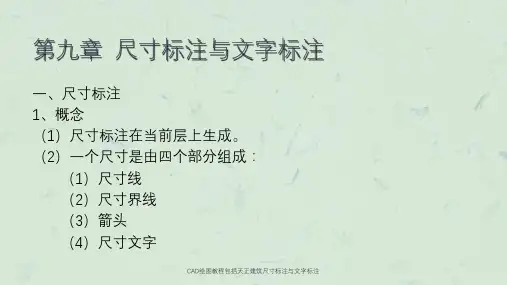

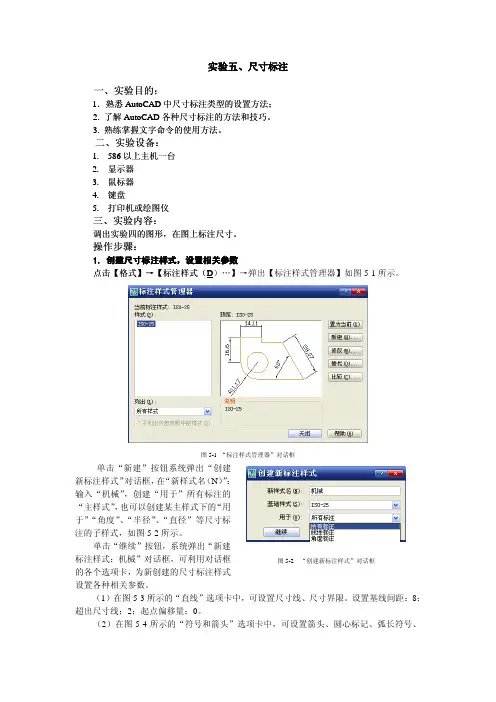
实验五、尺寸标注一、实验目的:1.熟悉AutoCAD中尺寸标注类型的设置方法;2. 了解AutoCAD各种尺寸标注的方法和技巧。
3. 熟练掌握文字命令的使用方法。
二、实验设备:1. 586以上主机一台2. 显示器3. 鼠标器4. 键盘5. 打印机或绘图仪三、实验内容:调出实验四的图形,在图上标注尺寸。
操作步骤:1. 创建尺寸标注样式,设置相关参数点击【格式】→【标注样式(D)…】→弹出【标注样式管理器】如图5-1所示。
图5-1 “标注样式管理器”对话框单击“新建”按钮系统弹出“创建新标注样式”对话框,在“新样式名(N)”:输入“机械”,创建“用于”所有标注的“主样式”,也可以创建某主样式下的“用于”“角度”、“半径”、“直径”等尺寸标注的子样式,如图5-2所示。
单击“继续”按钮,系统弹出“新建标注样式:机械”对话框,可利用对话框的各个选项卡,为新创建的尺寸标注样式设置各种相关参数。
(1)在图5-3所示的“直线”选项卡中,可设置尺寸线、尺寸界限。
设置基线间距:8;超出尺寸线:2;起点偏移量:0。
(2)在图5-4所示的“符号和箭头”选项卡中,可设置箭头、圆心标记、弧长符号、半径标注折弯;设置箭头大小:4;圆心标记:无。
图5-3 “直线”选项卡图5-4 “符号和箭头”选项卡(3)在图5-5所示的“文字”选项卡中,可设置文字外观、文字位置、文字对齐(A)。
设置文字高度:5;从尺寸线偏移:1。
单击文字样式右侧按钮,系统弹出“文字样式”对话窗口,见图5-6所示;单击“新建(N)…”按钮,系统弹出“新建文字样式”选项卡;样式名(改为):汉字,在见图5-7所示、单击“确定”系统返回到“文字样式”窗口。
取消大字体,设置字体名(F):宋体、字体样式(Y):常规、高度(T):5、宽度比例(W):0.67、倾斜角度(O):15(见图5-7),点击应用、关闭。
系统返回到“文字”选项卡,在文字样式下拉式列表中选择“汉字”。